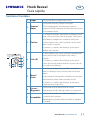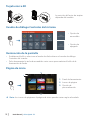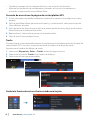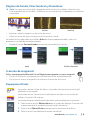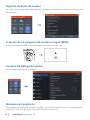Lowrance HOOK Reveal Guía de inicio rápido
- Tipo
- Guía de inicio rápido

|
1
Hook Reveal | Guía rápida - ES
Hook Reveal
Guía rápida
Controles frontales
2
3
5
4
6
7
1
1 Pages Pulse para abrir la página de inicio.
2
Acercar/
alejar
Pulse para acercar y alejar la imagen.
Pulse ambas teclas a la vez para crear un
waypoint MOB (Hombre al Agua) en la posición
de la embarcación.
3 Flechas
En cualquier página a pantalla completa: pulse
para colocar el cursor en la imagen. Pulse para
desplazar la imagen en cualquier dirección.
En una página con varios paneles: pulse para
seleccionar un panel.
En menús y cuadros de diálogo: pulse para
resaltar una opción.
4 Salir (X)
En una página con varios paneles maximizada:
pulse para volver a la página con varios
paneles.
En menús y cuadros de diálogo: pulse para
volver al nivel de menú anterior o para salir de
un cuadro de diálogo.
5
Menu/
Enter
En cualquier página de pantalla completa sin
menú o diálogo activo: pulse para mostrar el
menú.
En las páginas de paneles múltiples: pulse para
maximizar el panel seleccionado actual.
En menús y cuadros de diálogo: pulse para
confirmar una selección.
6
Cursor/
Waypoint
Pulse para activar/desactivar el cursor.
Mantenga pulsado para guardar un waypoint.
7 Encendido
Pulse para acceder al cuadro de diálogo
Controles del sistema.
Manténgalo pulsado para encender o apagar
la unidad.
ES

2
|
Hook Reveal | Guía rápida - ES
Tarjeta micro SD
La posición del lector de tarjetas
depende del modelo.
Cuadro de diálogo Controles del sistema
• Opción de
encendido
• Opción de
apagado
Iluminación de la pantalla
• Establezca el brillo y seleccione el modo de día/noche en el cuadro de diálogo
Controles del sistema
• Pulse brevemente la tecla de encendido varias veces para cambiar el brillo de la
iluminación de fondo
Página de inicio
1
2
3
1. Panel de herramientas
2. Iconos de página
3. Opción de
personalización
¼ Nota: Los iconos de página en la página de inicio pueden variar según el modelo.

|
3
Hook Reveal | Guía rápida - ES
Páginas
Seleccione un icono de página en la página de inicio para mostrar la página.
Páginas personalizadas
• Seleccione el icono para Añadir página y
cree una página personalizada
• Active la opción Personalizar para editar
páginas personalizadas
Páginas con varios paneles
• Con el cursor inactivo en cualquier panel: active el panel activo con las teclas de
dirección. El panel activo se indica con un borde naranja
• Active el cursor al pulsar la tecla Cursor/Waypoint y luego utilice las teclas de dirección
para colocar el cursor
• Maximice el panel activo pulsando la tecla Menu/Enter. Pulse la tecla X para volver a la
página con varios paneles
• Ajuste el tamaño del panel seleccionando Ajustar en el cuadro de diálogo Controles
del sistema; a continuación, utilice las teclas de dirección para establecer el tamaño del
panel. Confirme los ajustes pulsando la tecla Menu/Enter
¼ Nota: Debe maximizar un panel en la página con varios paneles para utilizar el menú
de paneles.
Páginas de cartas y del plotter GPS
Página de cartas (solo está disponible en los modelos Hook
Series)
Página de plotter GPS (solo está disponible en los modelos
Hook X Series)
• Acerque y aleje la imagen con las teclas de zoom

4
|
Hook Reveal | Guía rápida - ES
• Desplace la imagen hacia cualquier dirección con las teclas de dirección
• Muestre la información de un elemento colocando el cursor en un elemento y
pulsando a continuación la tecla Menu/Enter
Creación de una ruta en la página de cartas/plotter GPS
1. Active una página a pantalla completa o maximice un panel en una página con varios
paneles
2. Pulse la tecla Menu/Enter para activar el menú y, a continuación, seleccione la opción
Nueva Ruta en el menú
3. Pulse las teclas de dirección para colocar el primer punto de ruta y luego pulse la tecla
Menu/Enter para confirmar la posición
4. Repita el paso 3 para colocar puntos de ruta adicionales
5. Pulse la tecla X para guardar la ruta
Tracks
El sistema sigue y traza automáticamente el movimiento de la embarcación en el panel de
cartas/plotter GPS. Los tracks se gestionan desde el cuadro de diálogo de tracks.
Para mostrar el cuadro de diálogo de tracks:
1. Seleccione Waypoints, Rutas y Tracks desde la página de inicio
2. Seleccione la pestaña Tracks en el cuadro de diálogo
3. Seleccione el track que quiera editar
Cambie la fuente de cartas si ha insertado una tarjeta

|
5
Hook Reveal | Guía rápida - ES
Páginas de Sonda, StructureScan y DownScan
¼ Nota: Las opciones disponibles dependen del transductor instalado. SideScan solo
está disponible en los modelos TripleShot con un transductor compatible con SideScan
conectado.
Sonda SideScan DownScan
• Acerque y aleje la imagen con las teclas de zoom
• Utilice las teclas de dirección para ver el historial de sonda
La unidad está configurada en el Modo Auto de forma predeterminada y todos los
parámetros se definen automáticamente.
• Cambie al modo Personalizado para poder personalizar los ajustes.
Sonda SideScan y DownScan
Creación de waypoints
Pulse y mantenga pulsada la tecla Cursor/Waypoint para guardar un nuevo waypoint.
• Con el cursor inactivo, el waypoint se coloca en la posición de la embarcación
• Con el cursor activo, el waypoint se coloca en la posición del cursor
Superponer Datos
Se puede cambiar el tipo de datos y se puede seleccionar la posición del
elemento en la imagen.
Se pueden activar y desactivar los elementos de datos en el cuadro de
diálogo Controles del sistema.
Se puede eliminar cada elemento de datos individualmente en el panel:
1. Seleccione la opción Editar datos en el cuadro de diálogo Controles del
sistema para que la unidad esté en el modo de edición
2. Pulse la tecla Menu/Enter para mostrar las opciones de edición
3. Pulse la tecla X para finalizar el modo de edición

6
|
Hook Reveal | Guía rápida - ES
Registro de datos de sondas
Los datos de la sonda se pueden registrar y guardar en la memoria interna o en una tarjeta
de memoria.
Creación de un waypoint de hombre al agua (MOB)
Active un waypoint MOB pulsando ambas teclas de zoom a la vez.
Cuadros de diálogo de ajustes
Se utiliza para configurar el sistema.
Manuales del producto
Para obtener el Manual de usuario completo, especificaciones técnicas y las declaraciones,
consulte el sitio web del producto: www.lowrance.com/es-ES/
-
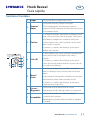 1
1
-
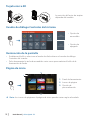 2
2
-
 3
3
-
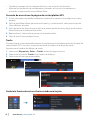 4
4
-
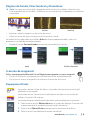 5
5
-
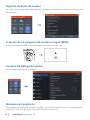 6
6
Lowrance HOOK Reveal Guía de inicio rápido
- Tipo
- Guía de inicio rápido
Artículos relacionados
-
Lowrance HOOK² 9/7/5 TripleShot/SplitShot Instrucciones de operación
-
Lowrance HDS LIVE Manual de usuario
-
Lowrance Elite Ti² Instrucciones de operación
-
Lowrance HDS Carbon Instrucciones de operación
-
Lowrance Elite Ti Manual de usuario
-
Lowrance HOOK²-X GPS Guía de inicio rápido
-
Lowrance HOOK² Guía de inicio rápido